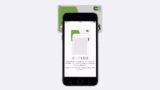iPhone機種変更時のSuicaの移行方法(iPhone/Apple Watch/Android)

新しいiPhoneが発売されましたので、古いiPhone からSuicaを移行したい、移動させたいというユーザーは多いと思います。
機種変更などで、古いiPhoneやApple Watchから新しいiPhoneやApple WatchにSuicaを移動させるにはきちんとした手順があります。やり方を間違えると新しい端末にSuicaを移行できません。
今回は、iPhone/Apple Watch機種変更時の新端末(iPhone/Apple Watch/Android)へのSuicaの移行方法を解説します。
当ブログはAI学習禁止(無断使用禁止)です。
iPhone/Apple Watch の Suica移行方法
Apple Payに登録されているSuica情報を端末間で移動するには、新旧の端末が同一のApple IDで管理されている必要があります。
同一のApple IDでないと、Suicaの情報を移動させることができません。
理由は、旧端末に設定されているSuica情報をiCloud(Apple ID)に紐づいたサーバに退避させるからです。
Suica情報を、旧端末→iCloud→新端末 の順に移動させます。以下Suica情報の移行手順です。
旧端末(iPhone/Apple Watch)で行うこと
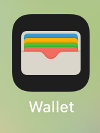
Wallet(ウォレット)を起動します。

Walletで移動させたいSuicaを選択します。

「…」ボタンを押します。(Apple Watchの場合はSuicaの画面を強く長押しし、「情報」タブを選択します。)
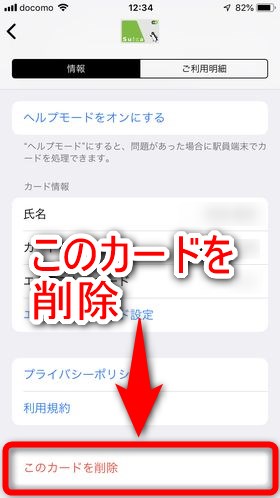
画面最下部の「カードを削除」を選択します。
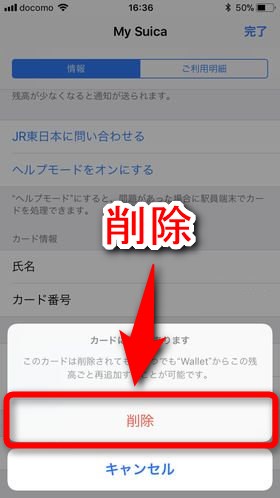
削除するとSuicaの情報がiCloudに紐づいたサーバに退避されます。
次は、新端末にiCloudからSuicaの情報を引き出し、登録させます。
新端末(iPhone/Apple Watch)で行うこと
新端末にSuica情報を移動させる前に、新端末のTouch ID/Face IDの設定先に済ませておいて下さい。
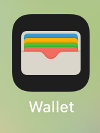
Wallet(ウォレット)を起動します。
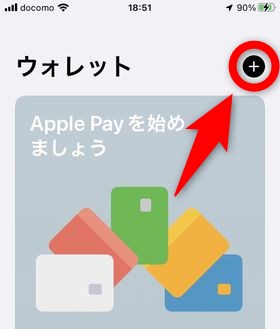
右上の + ボタンを押します。
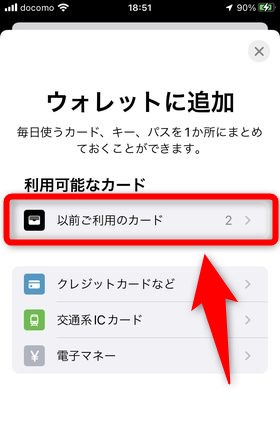
以前使っていたSuicaを使うには「以前ご利用のカード」を選択します。もし以前使っていたSuicaと違うカード使う場合は「交通系ICカード」を選び、0からSuicaカードを登録してください。
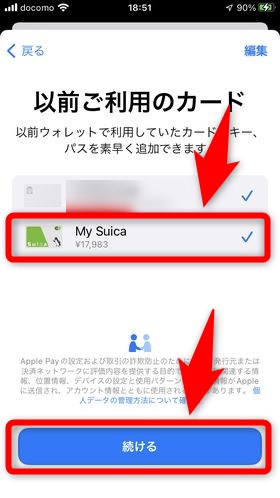
以前使っていたSuica(旧端末からiCloudに退避させたSuica)があることを確認し、右端にチェックマークがついた状態で「続ける」を押します。
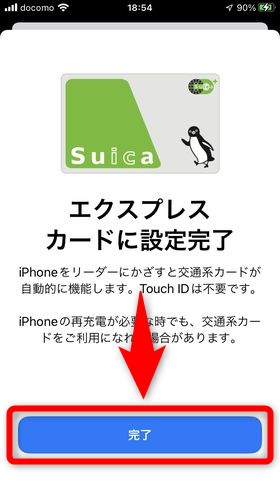
カード会社への照会が終わった後、Suicaの設定完了が表示されるので「完了」を押します。
これで、新しい端末のウォレットでSuicaが利用可能になっています。
Androidに移行させるには?
Apple PayのSuica(iPhone/Apple Watch)からAndroid端末(モバイルSuica)へSuica情報を引き継ぐ(機種変更する)方法はありません。
Suica Apple Payの質問ページには、Apple PayのSuicaを一旦退会をして払い戻し手続きを行う必要があると書かれています。
Suicaの払い戻し手続きを行うには、
- Suicaアプリを起動し、ログイン
- Suica一覧画面で払戻したいSuicaを選択
- 「チケット購入・Suica管理」を押す
- 画面最下部の「このSuicaを払戻す」を押す
- 案内の内容を確認の上「同意する」を押す
上記の手順を踏んだ後、画面の案内に従い払い戻し手続きを進めて下さい。
全てのSuicaを払戻すと、会員情報が削除され「退会」の扱いとなります。WalletでSuicaを削除しただけでは払戻し(返金)されませんので、ご注意ください。
退会後に改めてSuicaを利用する場合は、翌朝5時以降に再入会・会員登録の手続きを行う必要があります。
新iPhoneにSuica登録するまで旧端末を持っておく
以上が、iPhone/Apple Watch機種変更時のSuicaの移行方法です。
旧端末から新端末にSuicaの情報を移行させるには、旧端末に設定されているSuica情報をiCloudに一旦退避させる必要があります。
古いiPhoneを下取りに出して新しいiPhoneなどを買う場合、先にSuica情報を登録解除しておかないと、新端末にSuica情報を移動させることができなくなります。
新端末にSuica情報を移動させ終わる前に旧端末のiPhone/Apple Watchを手放したり、初期化したりしないようにしましょう。